Firefoxにインストールしたアドオンにはアクセス権があります特定の情報へ。アドオンの機能に応じて、ユーザーが行うすべてにアクセスできる場合や、アクセスが非常に制限されている場合があります。アドオンを最初にインストールすると、Firefoxはアクセスできるアクセス許可を表示します。いつでもアドオンのページに移動し、[アクセス許可]セクションまでスクロールして再度表示できます。権限の表示にそれほど時間をかけたくない場合は、というアドオンをインストールできます プロジェクトの洞察 これにより、1つの場所でFirefoxのアドオン権限を表示できます。
Project Insightは、Firefoxアドオンマネージャーの欠点を補います。つまり、アドオンがアクセスできるアクセス許可を表示しません。
Firefoxアドオンのアクセス許可
Project Insightアドオンをインストールします。 URLバーの横に目のアイコンが付いたピラミッドが追加されます。クリックして、Project Insightページを開きます。有効になっているアドオンの権限のみを表示できるため、インストールしたすべてのアドオンの権限を表示する場合は、すべてのアドオンを有効にしてください。
アドオンを使用すると、権限がはるかに簡単になります平均的なユーザーのために読んで理解してください。閲覧履歴にアクセスできるアドオンには、アクセス可能なURLのリストを表示するドロップダウンがあります。
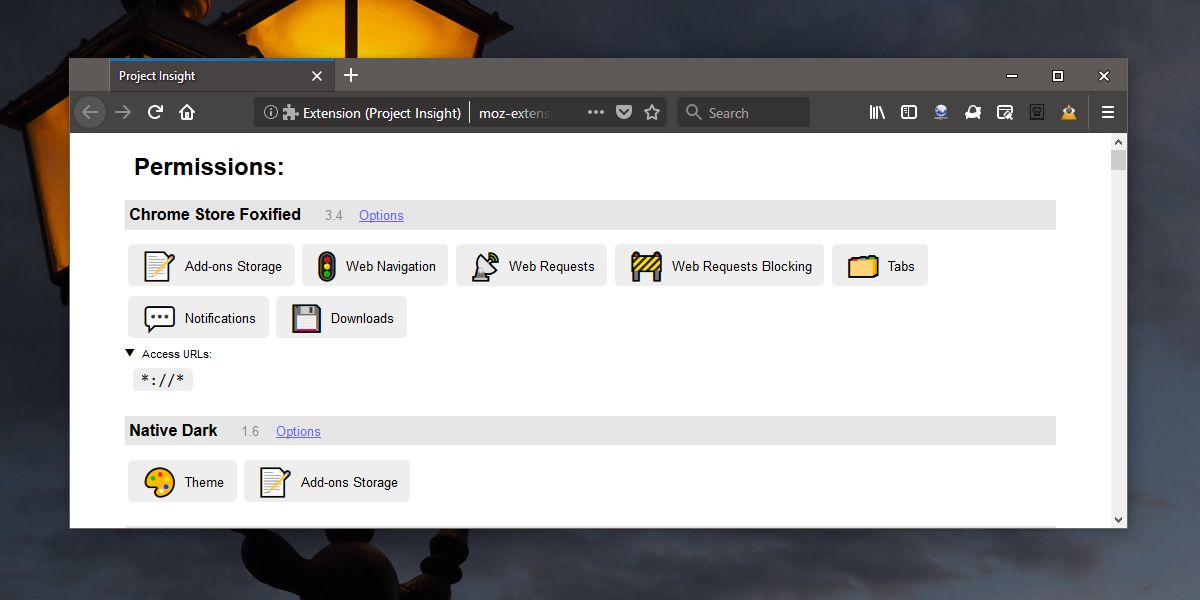
Project Insightは新しい機能を追加しませんFirefox。 Firefoxにはabout:debuggingに関する専用の内部ページがあり、Firefoxのアドオン権限を表示できます。唯一の問題は、平均的なユーザーにとってページが読みにくいことです。 Project Insightは、デバッグページに表示される情報を取得し、より使いやすい形式にフォーマットします。アドオンがアクセスできるすべての許可に役立つアイコンがあります。アドオンのオプションがあれば、そこにジャンプできます。
アイコンをクリックすると、アイコンが展開して表示されます許可に伴う内容の詳細。たとえば、Project Insightでアドオンにアドオンストレージへのアクセス権があると表示され、その特定のアクセス許可の種類をクリックすると、アドオンが予約されたストレージスポットに対してデータを読み書きできることを示すメッセージが展開されます。予約済みストレージスポットはアドオンによって予約されています。ディスクスペースを占有しますが、他のアドオンから隔離されるため、読み取りできません。
許可の説明はあまり詳細ではありませんが、アドオンが何をしているのかについての一般的なアイデアをユーザーに提供するには十分です。











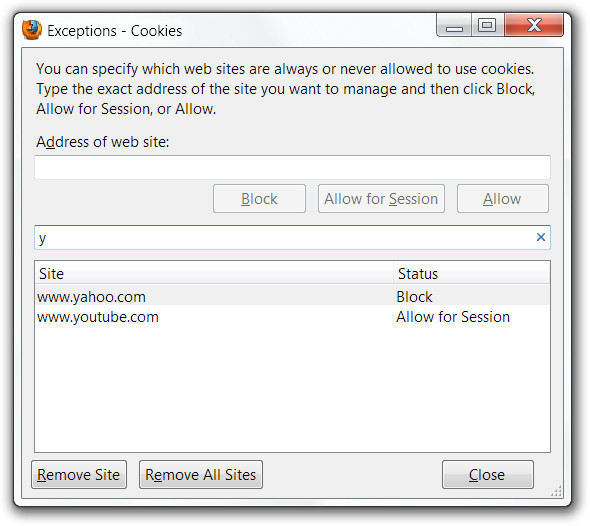

コメント